Cách chuyển số thành chữ trong Excel
Thay vì phải ngồi gõ từ chữ tương ứng với số tiền thì bạn chỉ cần =VND(<số tiền>) sẽ chuyển <số tiền> sang dạng chữ tương ứng.
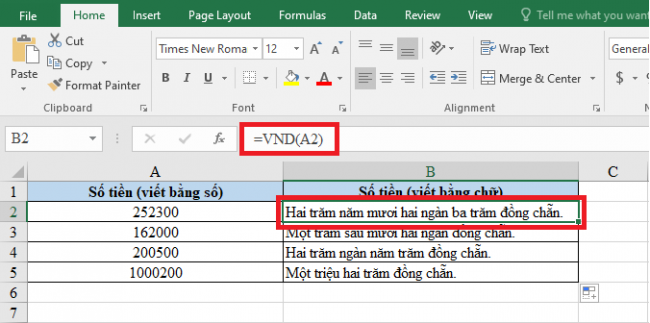
Nhưng Excel không có sẵn hàm đổi số thành chữ vì vậy chúng ta cần cài thêm Add-ins cho nó như sau:
Bước 1: Tải Add-ins đổi số thành chữ Excel AccHelper
Bạn tải về tại đường dẫn sau Excel AccHelper tại đây, sau khi tải về tệp AccHelper.rar bạn tiên hành click chuột phải chọn Extract here để giải nén.
Excel Add-In XLL Accounting Helper (AccHelper.xll) được lập trình bằng ngôn ngữ Delphi, đảm bảo tốc độ tính toán nhanh tối đa, tiết kiệm tài nguyên máy, bản thân Add-In được biên dịch ra mã máy (DLL) nên không bị các phần mềm diệt virus làm hỏng.
Chức năng của Accounting Helper:
+ Cung cấp các hàm đọc số thành chữ bằng tiếng Anh, Việt bởi các loại font chữ TCVN3 (ABC), VNI, UNICODE. Các hàm: VND(), USD(), Num2Str().
+ Cung cấp hàm chuyển đổi font chữ từ TCVN3, VNI sang UNICODE. Hàm ToUNC().
Các file cơ bản trong bộ AccHelper:
1 – AccHelper.xll (Dùng Office từ 2007 trở lên)
2 – AccHelperEx.xla (chỉ dùng cho từ Excel 2003 trở về trước để hỗ trợ Unicode bởi hàm ToUNC)
3 – AccHelper.ini (lưu các tham số ngầm định của các hàm, có thể mở và sửa lại cho như ý!)
4 – Help.xls (Hướng dẫn sử dụng các hàm).
Lưu ý: Nếu máy bạn đã đang cài một Add-In đọc số nào đó có sử dụng tên hàm: VND, USD thì hãy gỡ bỏ add-in đó trước khi cài AccHelper.
Bước 2: Cài đặt công cụ đổi số thành chữ trong Excel AccHelper
HƯỚNG DẪN CÀI ĐẶT TRÊN EXCEL 2007 TRỞ LÊN:
Cài đặt Add-in trong Excel2007, 2010, 2013 hoặc cao hơn:
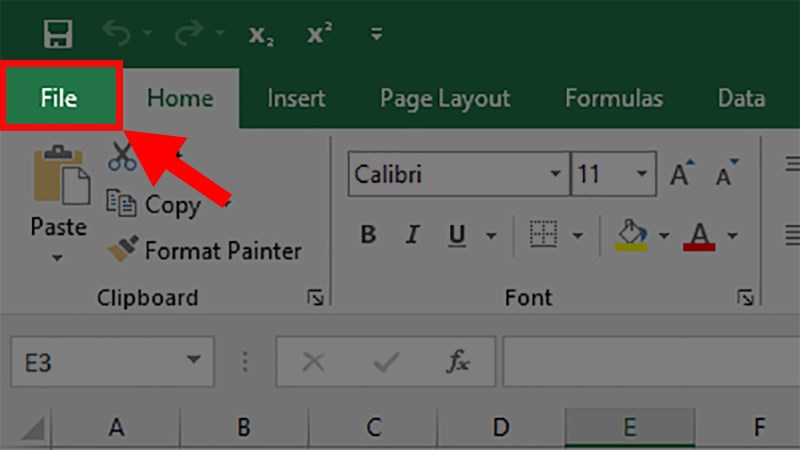
Bước 2: Chọn More > Chọn Options.
Lưu ý: Đối với 1 số máy sẽ không có chữ More nên bạn hãy cứ nhấn thẳng vào mục Options luôn nhé!
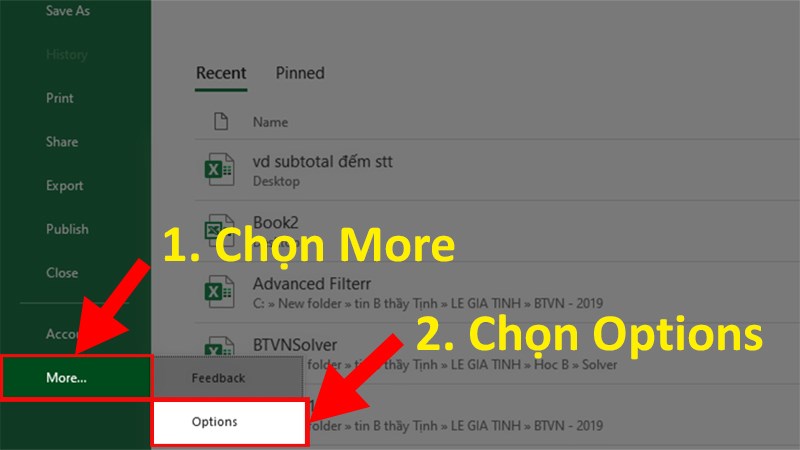
Bước 3: Ở hộp thoại hiện lên > Chọn Add-Ins.
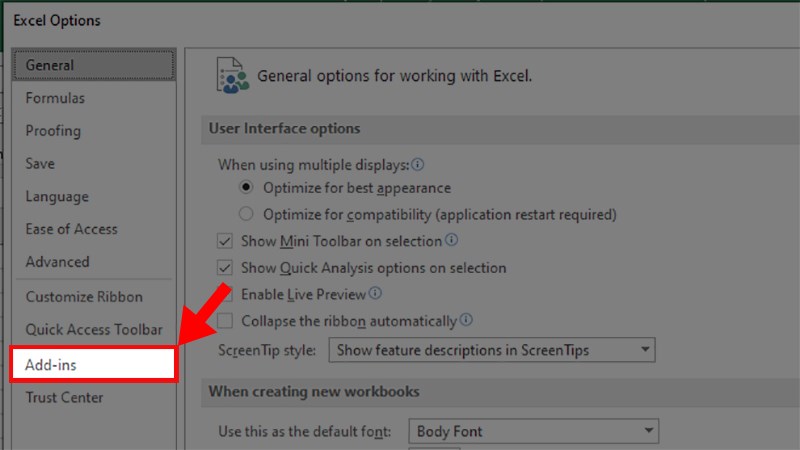
Bước 4: Ở phần Manage > Chọn Go…
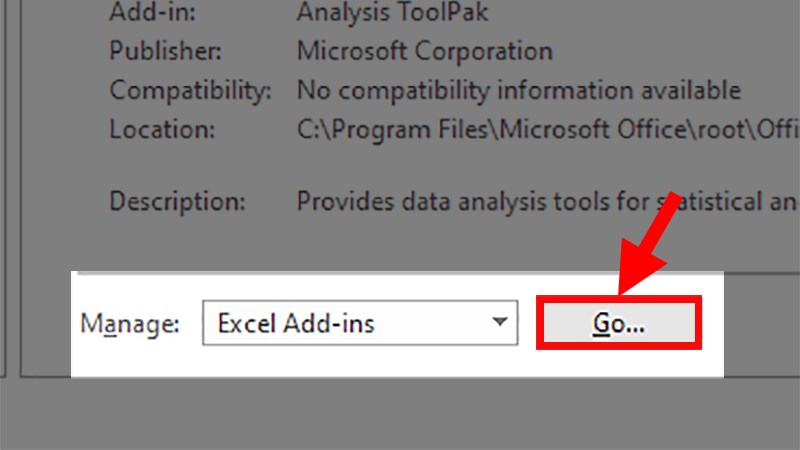
Bước 5: Cửa sổ Add-Ins hiện lên > Chọn Browse.
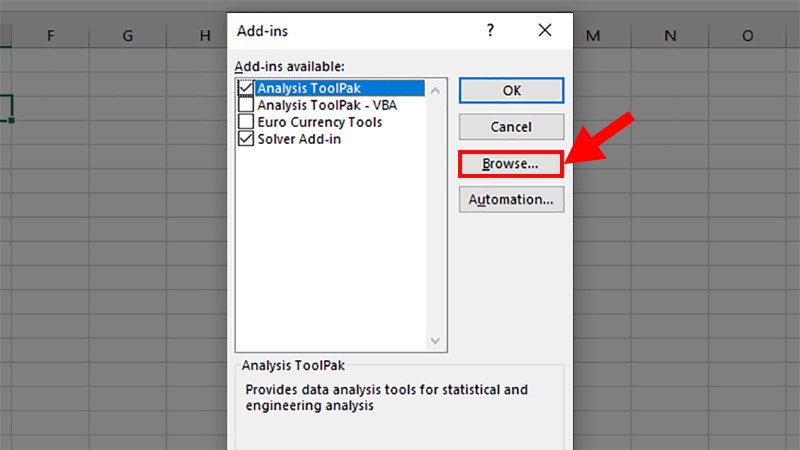
Bước 6: Tìm đến phần mềm AccHelper vừa giải nén > Nhấp vào file AccHelper > Nhấn OK.
Lưu ý: Nếu bạn sử dụng Office 64 bit thì hãy chọn thư mục x64 nhé!
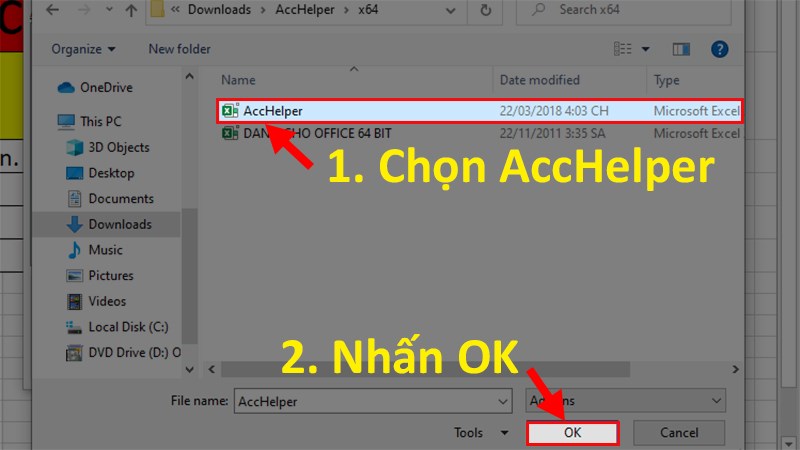
Bước 6: Chọn file Acchelper ở cửa sổ Add-Ins > Nhấn OK.
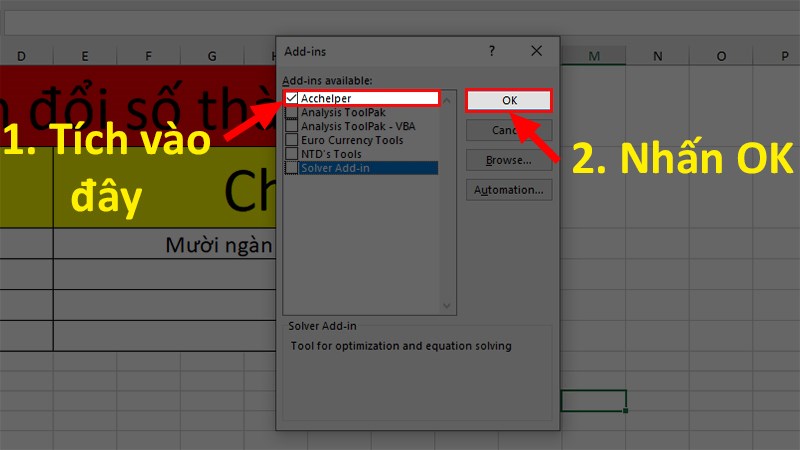
CÀI ĐẶT TRÊN EXCEL 2003 VỀ SAU (Không làm nếu phiên bản Excel lớn hơn)
Cài đặt Add-in trong Excel97/2000/2002(XP)/2003:
- Vào menu Tools, chọn Add-Ins, “Add”/Thêm 2 tập tin
- Chọn nút “Browse” và chọn file “AccHelper.xll”, làm tương tượng lần nữa để cài “AccHelperEx.xla” (để đọc font unicode)
Ví dụ:
=VND(1000) trả về font TCVN3(ABC) là ngầm định. Muôn unicode thì công thức phải là
=VNDW(1000) hoặc =ToUNC(VND(1000)) (Hàm ToUNC() chuyển font ABC thành Unicode)
NẾU CÀI KHÔNG ĐƯỢC
Nếu các bước cài đặt trên vẫn không được, bạn hãy copy các file và đường dẫn dưới đây:
- Các file cần copy:
- “AccHelper.xll”
- “x64\AccHelper.xll” – Nếu Office 64-bit.
- “AccHelperEx.xla” Chỉ cần nếu là Excel từ 2003 về trước.
- Đường dẫn đặt file copy (Paste): Mở My Computer, dán đường dẫn dưới đây vào thanh địa chỉ rồi Enter
- Với Windows XP: C:\Documents and Settings\%username%\Application Data\Microsoft\AddIns
- Với Windows Vista hoặc mới hơn: C:\Users\%username%\AppData\Roaming\Microsoft\AddIns
Bước 3: Công thức đổi số thành chữ trong Excel AccHelper
Sau khi các bạn đã cài đặt Phần mềm đổi số thành chữ trong Excel AccHelper thành công. Khi đó các muốn chuyển số thành chữ ở vị trí nào thì bấm chuột trái vào đó và gõ hàm =VND(Địa chỉ ô muốn chuyển thành chữ) rồi Enter là xong, chi tiết như hình dưới:
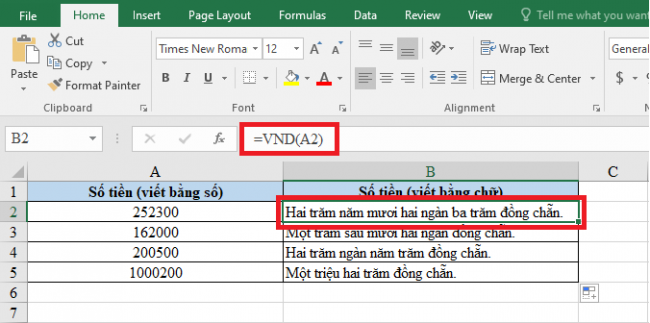
Chúc bạn thành công!